El mejor grabador de gifs para Windows
Los GIF son quizás los mejores medios para compartir. Pero la mayoría de nosotros no sabemos de dónde proceden ni cómo se fabrican. Si buscas un creador de GIF en Internet, es probable que te encuentres con un montón de herramientas en línea que, aunque pueden ayudarte a crear GIF fantásticos, puede que no sean demasiado fiables. Algunos muestran demasiados anuncios, otros pueden añadir una marca de agua al GIF, haciéndolo inútil.
La mejor manera de asegurarse de que controla el proceso es utilizar una herramienta de escritorio. Las herramientas de escritorio vienen con funciones adicionales que pueden permitirte crear cualquier tipo de GIF que desees a partir de cualquier fuente. En este artículo, vamos a ver los mejores grabadores GIF para Windows.
Wondershare DemoCreator
Wondershare DemoCreator es una herramienta de grabación de pantalla que permite a los usuarios grabar fácilmente urge pantalla en una amplia gama de formas. Además de grabar la pantalla, los clips que grabes se pueden convertir fácilmente en GIF. Es muy fácil de usar y también viene con un gran conjunto de herramientas de edición que puede utilizar para recortar, cortar o incluso añadir anotaciones a los GIF para personalizarlos aún más según sea necesario.

Características principales;
- Captura la pantalla completa o una parte especificada de la pantalla
- También puedes grabar audio y secuencias de la webcam junto con la grabación
- Permite editar la grabación de numerosas formas, como añadir subtítulos, pegatinas y anotaciones
- También puedes añadir efectos de transición y de pantalla verde
LICEcap
LICEcap es otra herramienta de screen casting que puedes utilizar para capturar GIFs en tu ordenador. Una de las principales ventajas de utilizar esta herramienta es que puedes mover el marco de la pantalla durante la grabación. También puedes elegir la frecuencia de imagen o iniciar o pausar la grabación mediante teclas de acceso rápido predeterminadas.
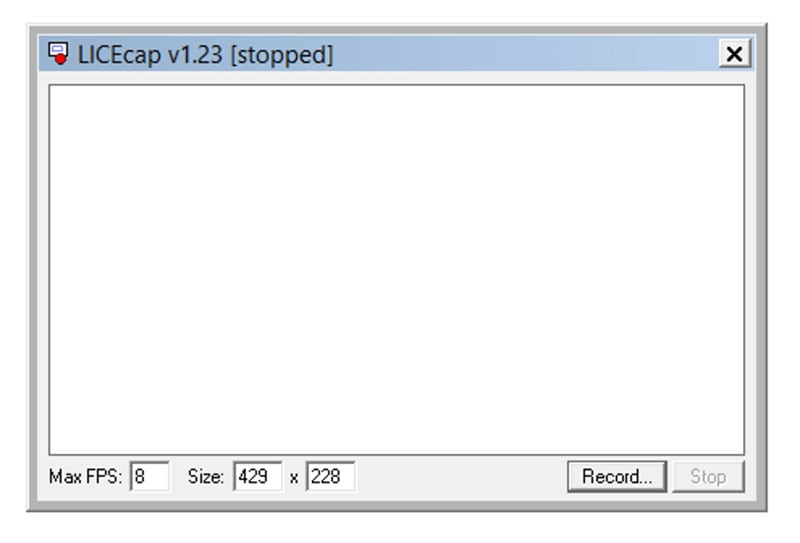
Características principales;
- Puedes grabar toda la pantalla o sólo una parte de ella
- Capturar es fácil con teclas de acceso rápido predeterminadas
- Los GIF capturados pueden guardarse en formatos LCF y GIF
Grabador de pantalla GIF
Gif to Screen Recorder es otra gran herramienta que puedes utilizar para capturar Gifs en tu pantalla. También es muy fácil de usar, ya que permite iniciar la grabación de la pantalla con un solo clic. La interfaz de usuario también es bastante sencilla, lo que permite incluso al usuario principiante encontrar y utilizar las distintas herramientas con facilidad. También viene con funciones que permiten a los usuarios editar los Gifs capturados para hacerlos más atractivos.
Características principales;
- Tiene una interfaz muy fácil de usar
- Crea increíbles capturas de pantalla y animaciones
- Captura el escritorio con un solo clic
- Puede capturar toda la pantalla o una sección personalizada de la misma
VClip
VClip es una sencilla herramienta que permite capturar archivos GIF en tu ordenador. El programa en sí es muy ligero y tiene una interfaz de usuario muy sencilla, lo que hace que su funcionamiento sea muy fácil. Puedes utilizar VClip para capturar toda la pantalla o un área seleccionada de la misma. Además de GIFs de alta calidad, esta herramienta también captura vídeos y los guarda en varios formatos, como MP4, AVI, OGG y WebM.
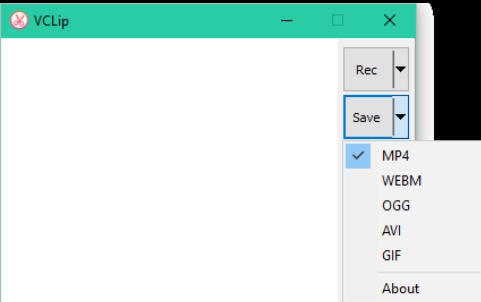
Características principales;
- Es muy fácil de usar
- Puedes capturar GIFs de toda la pantalla o de una sección personalizada de la misma
- También es un grabador de pantalla
- Su uso es totalmente gratuito
Gyazo
Gyazo es una herramienta ligera y gratuita diseñada para facilitar a los usuarios la captura de Gifs en sus dispositivos. Disponible para la mayoría de dispositivos, incluidos Android e iOS, Gyazo es muy funcional y permite a los usuarios capturar varios Gif al mismo tiempo. También es muy fácil de usar; todo lo que tienes que hacer es arrastrar el cursor para establecer el tamaño de pantalla que deseas grabar y la grabación comenzará inmediatamente.
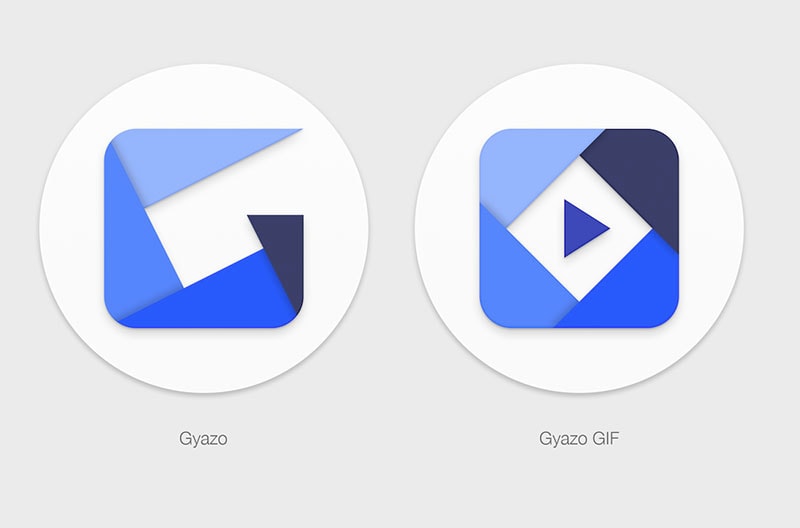
Características principales;
- Es ligero y muy fácil de usar
- Puedes capturar GIFs con un solo clic
- Puede personalizar fácilmente el área para capturar
- Disponible en todos los dispositivos, incluidos Android e iOS
Fraps
Fraps es probablemente uno de los grabadores de pantalla más antiguos del mercado. Una de sus mayores ventajas es que es muy fácil de usar. Funciona tanto con tarjetas gráficas Nvidia como AMD Radeon. Sin embargo, no admite Gifs, por lo que la única forma de utilizarlo sería grabar la pantalla en formato MP4 o AVI y convertir el vídeo a formato Gif más tarde. Además, la versión gratuita de Fraps sólo permite grabar hasta 30 segundos de vídeo.
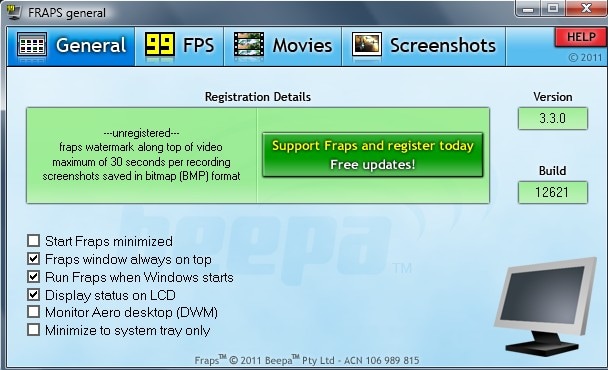
Características principales;
- Es muy fácil de usar
- Un gran grabador de pantalla que puede capturar la pantalla, la webcam y el sonido
- Las grabaciones son de muy alta calidad, por lo que los GIF resultantes también lo son.
- Editor de vídeo integrado
Gifcam
Gifcam es una herramienta de captura de pantalla que puedes utilizar para grabar la pantalla y guardar la grabación como un archivo GIF. Esto la convierte en una herramienta muy útil porque puedes grabar literalmente cualquier cosa de tu pantalla y convertirla al instante en GIF. Puede grabar toda la pantalla o sólo una sección de la misma y puedes elegir la frecuencia de imagen que deseas utilizar. También viene con un editor integrado para ayudarte a ajustar la grabación a la perfección.
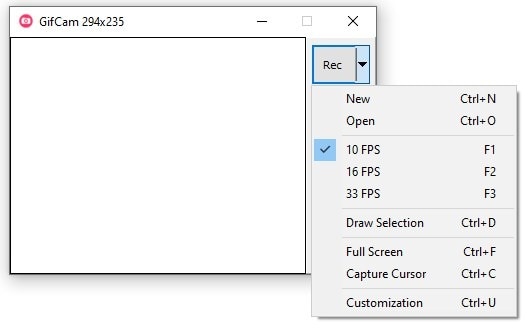
Características principales;
- Permite grabar acciones en la pantalla como cualquier otra herramienta de screen casting
- Los GIF pueden grabarse manualmente fotograma a fotograma
- La ventana de grabación puede cambiar de tamaño durante la grabación
- Una vez finalizada la grabación, puedes personalizarla añadiendo filtros y colores
ScreentoGif
ScreentoGif hace que sea divertido y fácil crear GIF animados en tu PC con Windows. El programa tiene una interfaz tan fácil de usar que cualquiera, incluso un principiante, puede utilizarlo. Ofrece distintas formas de capturar la pantalla: puedes elegir entre hacer una captura de pantalla, grabar un vídeo o crear una animación de tablero de bocetos. Puedes grabar la pantalla completa o sólo una sección de la pantalla y también puedes añadir imágenes de la webcam a cualquier grabación.

Características principales;
- Es muy fácil de usar
- Puedes capturar grabaciones de pantalla completas con sonido y audio
- También incluye un editor integrado para perfeccionar tus GIF.
- La grabación puede ser de toda la pantalla o sólo de una parte de ella.
Recordit
Compatible con la mayoría de plataformas, incluido Mac, Recordit es un grabador de pantalla rápido y fácil de usar que puedes utilizar para crear Gifs. También se puede utilizar para grabar varias secciones de la pantalla en formato de vídeo y luego compartir el enlace directamente desde el programa. También es una de las mejores aplicaciones para grabar un vídeo demostrativo de cómo funciona una aplicación determinada de tu ordenador, gracias a sus fantásticas funciones de edición. Dispone de una versión gratuita que puedes descargar y empezar a utilizar inmediatamente.
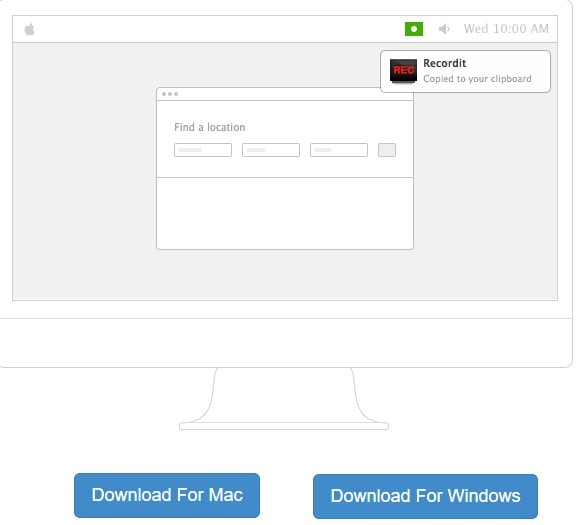
Características principales;
- Tiene una versión gratuita
- Cuenta con una interfaz muy fácil de usar, lo suficientemente sencilla para los principiantes.
- También es una buena forma de grabar vídeo en la pantalla
- También puedes incluir vídeo en la grabación
- Grabará la pantalla completa o una sección seleccionada de la pantalla
Si estás buscando la mejor forma de crear GIFs en tu PC, las herramientas anteriores te resultarán muy útiles. Pero es importante tener en cuenta que todas estas herramientas tienen características diferentes y funcionan de forma muy distinta. Por lo tanto, es una buena idea decidir en primer lugar el tipo de GIF que quieres y por qué los necesitas antes de elegir la herramienta que vas a utilizar. Si los GIF son sólo para tu uso personal y para compartirlos con tus amigos en Internet, puedes conformarte con una solución gratuita que no tenga demasiadas funciones. Pero si va a crear GIF para promocionar un producto o servicio, considere la posibilidad de utilizar una herramienta más avanzada.


David
chief Editor